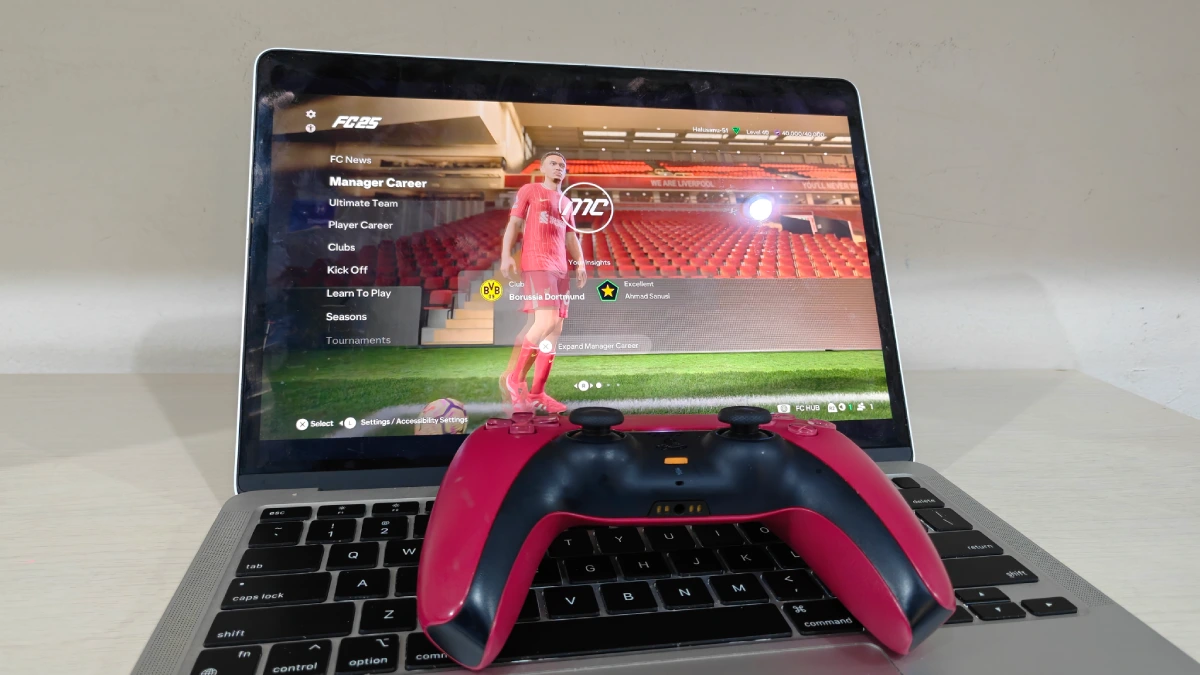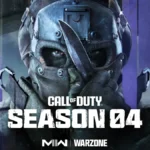Pernah kepikiran main game PS5 favorit kamu saat lagi break di kantor? Atau pas traveling tapi kangen ngejalanin misi di Elden Ring? Atau memenuhi target pertandingan di EAFC 25? Tenang, kamu bisa kok main PS5 jarak jauh dengan bantuan PS Remote Play, dari perangkat yang ada, termasuk laptop kantor, MacBook Air M1.
Di ulasan kali ini, kami bakal kasih tutorial lengkap, apa aja yang dibutuhin, aplikasi yang wajib diinstal, dan pengalaman pribadi main PS5 dari kantor dengan koneksi 100Mbps di rumah (di tempat PS5 kami berada) dan 50Mbps di kantor. Yuk simak!

Apa Itu PS Remote Play?
PS Remote Play adalah fitur resmi dari Sony yang memungkinkan kamu untuk streaming dan mengontrol konsol PS5 (atau PS4) dari perangkat lain, seperti PC, Mac, smartphone, bahkan PS Vita (kalau masih ada 😅). Yang penting, konsol dan perangkat yang dipakai terkoneksi internet, dan kamu login dengan akun PlayStation yang sama.
Syarat & Perlengkapan yang Dibutuhkan
Sebelum mulai, pastikan kamu punya ini:
- Konsol PS5, sudah pasti lah ya. Tapi pastikan bahwa PS5 kita berada dalam mode standby dengan pengaturan remote play aktif. Cara mengaktifkan Remote Play ini bisa ke settings PS5, lalu pilih System, lalu di tab remote play, pilih enable remote play.
- MacBook Air M1 (atau perangkat komputer lain, baik berbasis Windows maupun Mac lain dengan macOS terbaru).
- DualSense Controller (bisa pakai kabel USB-C atau koneksi Bluetooth).
- Koneksi internet yang stabil:
- Minimal 15 Mbps (Sony menyarankan minimal 5 Mbps, tapi realitanya 15 Mbps itu baseline buat pengalaman lancar).
- Ideal 30 Mbps atau lebih buat kualitas gambar dan responsivitas yang lebih baik.
- Akun PlayStation Network (PSN).
- Aplikasi PS Remote Play yang diinstal di MacBook.

Langkah-langkah Instalasi dan Setup di MacBook Air M1
Kalau semua yang di atas sudah disiapkan, maka kita hanya perlu melakukan langkah-langkah berikut ini.
- Download Aplikasi PS Remote Play
- Kunjungi situs resmi: https://remoteplay.dl.playstation.net/remoteplay/
- Pilih versi Mac, download dan install seperti biasa.
- Aktifkan Remote Play di PS5
- Masuk ke Settings > System > Remote Play.
- Aktifkan opsi “Enable Remote Play”.
- Aktifkan Mode Istirahat Otomatis dan Pengaturan Remote
- Settings > System > Power Saving > Features Available in Rest Mode
- Centang: “Stay Connected to the Internet” dan “Enable Turning On PS5 from Network”.
- Settings > System > Power Saving > Features Available in Rest Mode
- Login di Aplikasi Remote Play
- Buka aplikasi Remote Play di MacBook.
- Login dengan akun PSN yang sama dengan yang digunakan di PS5 kamu.
- Pasangkan Controller DualSense
- Bisa via kabel USB-C atau koneksi Bluetooth:
- Tekan dan tahan tombol PS + Create sampai lampu berkedip.
- Pairing lewat Bluetooth Preferences di Mac.
- Bisa via kabel USB-C atau koneksi Bluetooth:
- Mulai Streaming
- Setelah login, aplikasi akan otomatis mendeteksi konsol PS5 kamu (asalkan dalam mode istirahat dan terkoneksi internet).
- Klik untuk tersambung, dan kamu siap main!
Kebutuhan Internet & Tips Koneksi
- Minimum yang disarankan Sony: 5 Mbps (realistisnya kamu butuh minimal 15 Mbps).
- Ideal untuk 1080p/60fps: 30–50 Mbps (baik upload di rumah dan download di kantor).
- Gunakan koneksi kabel (LAN) di PS5 jika memungkinkan, untuk kestabilan maksimal.
- Hindari Wi-Fi publik atau jaringan yang memiliki firewall ketat (misal: jaringan kantor yang dibatasi).
Pengalaman Pribadi: Main PS5 dari Kantor
Saya coba main EAFC 25 dan Forza Horizon 5 dari kantor menggunakan:
- PS5 di rumah (pakai koneksi 100 Mbps via kabel LAN).
- MacBook Air M1 di kantor (pakai Wi-Fi 50 Mbps).
Hasilnya:
- EAFC 25: Nyaman banget di setting 720p. Hampir nggak terasa input lag. Dengan frame rate 60fps. Visual agak dikompres, tapi tetap playable. Meskipun game ini termasuk game yang sensitif terhadap latency, kita masih bisa bermain secara kompetitif. Hanya saja cek bagian catatan di bawah untuk pengalaman yang lebih menyenangkan, ya!
- Forza Horizon 5: Ini juga termasuk game yang sensitif dengan latency. Perlu adaptasi, tapi tetap seru.
- Kualitas suara dan kontrol: Jernih dan responsif. DualSense bisa jalan penuh, tapi getaran adaptif agak berkurang.
Catatan:
- Koneksi 50 Mbps di MacBook sudah cukup stabil untuk streaming 720p–1080p.
- Di jam sibuk kantor (banyak user Wi-Fi), kadang ada sedikit delay atau frame drop.
- Tips: Gunakan jaringan Wi-Fi 5 GHz kalau tersedia.
Tips Tambahan
- Matikan aplikasi berat di Mac (Chrome, Zoom) saat bermain.
- Coba setting resolusi lebih rendah (720p) untuk pengalaman lebih mulus.
- Gunakan headset yang langsung dikoneksikan ke Mac untuk suara yang lebih sinkron.
Kesimpulan
Main PS5 dari kantor? Bisa dan praktis banget dengan PS Remote Play. Selama koneksi internet mendukung dan kamu sudah setting semuanya dengan benar, kamu bisa menikmati game favorit di sela-sela kesibukan kerja.
Kelebihannya:
- Nggak perlu bawa konsol.
- Bisa main di mana saja.
- Tetap nyambung progres game.
Kekurangannya:
- Butuh koneksi yang stabil.
- Sedikit delay (terutama di game kompetitif/cepat).
Tapi overall, buat casual gaming atau lanjutin cerita game favorit, solusi ini mantap banget.